
【概要】
テザリングとはスマートフォンを始めとする携帯電話機を用いて、パソコンやWi-Fi/Bluetoothに対応する機器をインターネットに接続することのできる機能です。
テザリングを利用する場合、携帯通信事業者によって「オプション料金」が必要な場合があります。
なお、テザリング利用時、携帯電話機は必ずモバイルデータ通信に接続している必要があります。(Wi-Fiの再送信などはできません。)
テザリングの種類は3つあります。

・Wi−Fiテザリング
→Wi-Fiに対応した機器をインターネットに接続することができます。
・Bluetoothテザリング
→カーナビなどBluetoothに対応した機器をインターネットに接続することができます。
・USBテザリング
→パソコンをインターネットに接続することができます。
※事前にドライバのインストールが必要になることがあります。
【接続方法(Wi-Fiテザリング)】
■iPhoneの場合
①「設定」を開きます
②「インターネット共有」をタッチします。
③「他の人の接続を許可」をオンにします。
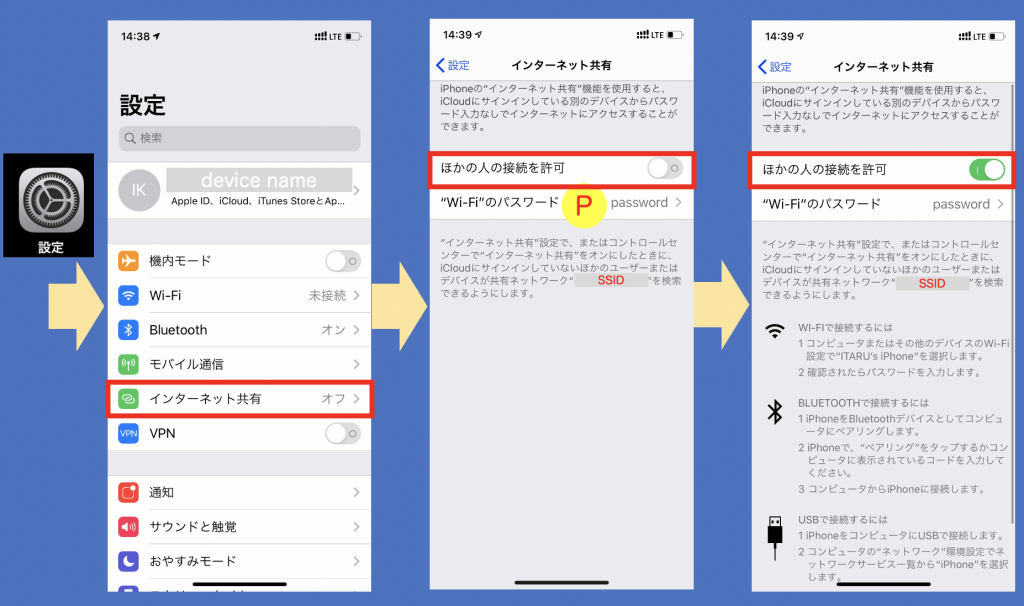
④「オン」になったらSSID(本体の名称)とパスワードを用いてインターネット接続を行いたいWi−Fi対応機器にてWi−Fi接続設定を行います。
※パスワードを変更したい場合は「”Wi-Fi”のパスワード」をタッチすると変更することができます。
■Androidの場合
(機種によって操作手順やメニュー名が異なる場合があります。)
①「設定」を開きます。
②「ネットワークとインターネット」を開きます。
③「アクセスポイントとテザリング」を開きます。
④「Wi−Fiアクセス ポイント」を開きます。
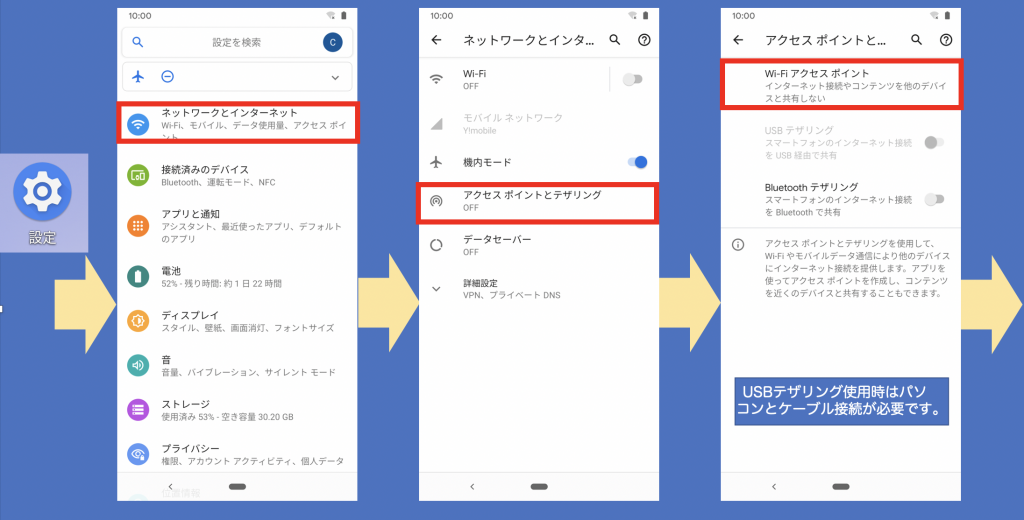
⑤スイッチをタッチして「ON」にします。
⑥「オン」になったらSSID(本体の名称)とパスワードを用いてインターネット接続を行いたいWi−Fi対応機器にてWi−Fi接続設定を行います。
※パスワードを変更したい場合は「アクセス ポイントのパスワード」をタッチすると変更することができます。
【接続方法(Bluetoothテザリング)】
Bluetoothテザリングを利用する場合は、事前にペアリングを行う必要があります。
また、過去に登録されていた機器の場合は、接続を済ませておく必要があります。
ペアリングされBluetooth接続が完了したら、前項【接続方法(Wi-Fi)】と同じく、テザリングを有効にしてください。
※Androidの場合は「Bluetoothテザリング」のメニューは
①「設定」を開きます。
②「ネットワークとインターネット」を開きます。
③「アクセスポイントとテザリング」を開きます。
④「Bluetoothテザリング」のスイッチをタッチして、有効化することができます。
【接続方法(USBテザリング)】
スマートフォンとパソコンをUSB通信ケーブルで接続します。
接続した後は、前項【接続方法(Wi-Fi)】と同じく、テザリングを有効にしてください。
必要に応じてドライバが自動でインストールされます。
※Androidの場合は「USBテザリング」のメニューは
①「設定」を開きます。
②「ネットワークとインターネット」を開きます。
③「アクセスポイントとテザリング」を開きます。
④「USBテザリング」のスイッチをタッチして、有効化することができます。
※iPhoneのUSBテザリングをWindowsで利用する場合は、ブラウザからiTunesをインストールする必要があります。
https://support.apple.com/ja_JP/downloads/itunes


